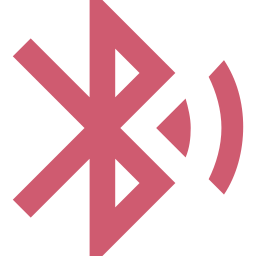- 1.67.3 НАСТРОЙКА МОБИЛЬНОГО ТЕЛЕФОНА «HANDS-FREE»
- How to activate Bluetooth on Kia Rio ?
- Bluetooth car radio on Kia Rio: How does it operate?
- Bluetooth technology: What is it?
- Bluetooth features on Kia Rio
- How to activate Bluetooth on Kia Rio
- How to activate Bluetooth hands-free car kit on Kia Rio
- 1.67.6 УПРАВЛЕНИЕ МОБИЛЬНЫМ ТЕЛЕФОНОМ «HANDS-FREE»
1.67.3 НАСТРОЙКА МОБИЛЬНОГО ТЕЛЕФОНА «HANDS-FREE»
Если Вы хотите установить соединение с системой «Bluetooth®» в первый раз, необходимо осуществить процедуру согласования в соответствии с указанным ниже порядком:
1. Поверните выключатель зажигания в положение Асе.
2. Включите аудиосистему и Ваш мобильный телефон.
1. Кратковременно нажмите на кнопку MENU.
2. Нажмите на кнопку ENTER.
3. Вращайте регулятор MENU/VOL до выбора пункта PAIR PHONE, затем нажмите на кнопку ENTER.
4. На дисплее появится надпись READY ТО PAIR (готов к подключению), а затем надпись «PASSCODE=1234» (код = 1234).
1. Включите функцию подключения через Bluetooth®.
2. Включите режим поиска оборудования, поддерживающего функцию Bluetooth. Для более подробной информации обратитесь к инструкции по эксплуатации вашего мобильного телефона. Если в режиме поиска устройство обнаружено, это будет отображено на дисплее Вашего мобильного телефона.
3. Выберите устройство под названием MY CAR (мой автомобиль).
4. Введите код 1234, показанный на дисплее аудиосистемы, при помощи клавиатуры Вашего мобильного телефона, а затем нажмите клавишу подтверждения на Вашем мобильном телефоне.
• После завершения подключения аудиосистема автоматически зарегистрирует мобильный телефон, и на дисплее аудиосистемы появятся надписи «PAIRING ОК» (успешное подключение) и — CONNECT ОК» (успешное установление связи). Если система не может зарегистрировать телефон (появляется сообщение «PAIRING FAIL» -неудачное подключение), то вновь выполните описанную процедуру или обратитесь к руководству по эксплуатации Вашего мобильного телефона.
Кратковременно нажмите на кнопку MENU
PHONE SETUP (настройки телефона)
PAIR PHONE (подключение телефона)
READY ТО PAIR PASSCODE=1234 (готов к подключению, код — 1234)
Настройка вашего мобильного телефона: Выберите устройство «MYCAR», затем введите код 1234
PAIRING ОК (успешное подключение)
CONNECT ОК (успешная связь)
PAIR PHONE (подключение телефона)
Последовательно нажимайте на кнопку для выхода в основное меню.
* 1 Название мобильного устройства связи
• Вы можете зарегистрировать до 5 различных мобильных телефонов, поддерживающих функцию Bluetooth®. Однако одновременно Вы можете пользоваться только одним телефоном. Если Вы уже зарегистрировали 5 различных мобильных телефонов с функцией Bluetooth®, то новый мобильный телефон может только заменить один из ранее зарегистрированных. Для удаления ранее зарегистрированного телефона используйте функцию DEL PHONE (удаление телефона).
Перечень подключенных телефонов
Перечень подключенных телефонов показывает, какие телефоны Bluetooth® были подключены или зарегистрированы системой. Если в этом перечне содержатся несколько мобильных телефонов, то Вы можете выбрать желаемый телефон для подключения через систему Bluetooth®. В приведенном ниже примере будет подключен телефон «Mobile 2».
Кратковременно нажмите на кнопку MENU
PHONE SETUP (настройки телефона)
PAIRED LIST (перечень подключенных устройств)
PLEASE WAIT (пожалуйста, подождите)
CONNECT OK
CONNECT FAIL (соединение не установл.)
PAIRED LIST (перечень подключенных устройств)
Последовательно нажимайте на кнопку для выхода в основное меню.
Удаление ранее подключенного телефона
Эта функция устраняет связь между системой Bluetooth® и зарегистрированным мобильным телефоном. В приведенном ниже примере будет отключен мобильный телефон «Mobile 2», а телефон «Mobile 1» остается подключенным к системе.
Кратковременно нажмите на кнопку MENU
PHONE SETUP (настройки телефона)
DEL PHONE (удаление телефона)
Последовательно нажимайте на кнопку для выхода в основное меню.
Для соединения «Моbile 2» на дисплее появится надпись «DISCONNECTED» (отключено), затем «Моbile 2» и «DELETED»(удалено).
Активация функции Bluetooth®
Включение или отключение функции Bluetooth®: Для включения телефонной связи «hands-free» необходимо активировать функцию Bluetooth (за исключением режима подключения, в котором она активируется автоматически).
PHONE SETUP (настройки телефона)
BLUETOOTH (функция Bluetooth отключена)
BLUETOOTH (функция Bluetooth включена)
CONNECT OK
Название мобильного телефона
Delete phone book list (удаление телефонной книги)
Чтобы удалить всю информацию из телефонной книги, выполните следующее:
Кратковременно нажмите на кнопку MENU
PHONE SETUP (настройки телефона)
DEL P. BOOK (удаление телефонной книги)
DEL ALL? (удалить все записи?) (Нет)
DEL ALL? (удалить все записи?) (Да)
DEL P.BOOK (удаление телефонной книги)
Последовательно нажимайте на кнопку для выхода в основное меню.
По истечении срока действия авторских прав, в России этот срок равен 50-ти годам, произведение переходит в общественное достояние. Это обстоятельство позволяет свободно использовать произведение, соблюдая при этом личные неимущественные права — право авторства, право на имя, право на защиту от всякого искажения и право на защиту репутации автора — так как, эти права охраняются бессрочно.
© Автомануалы. Вся информация представленная на данном сайте является собственностью проекта, либо иных, указанных авторов.
How to activate Bluetooth on Kia Rio ?
You have just bought a new mobile phone, a new car, or you have just replaced car radio, each of these reasons can be a good reason to want to connect your smartphone to your automobile by Bluetooth. To do this, you are questioning how to activate Bluetooth on Kia Rio, know that you are in the right place. Our team has developed this content page to help you accomplish this process and let you to give a call in the car or connect your Android or Apple phone to it. To do this, firstly, we will examine the advantage that your Bluetooth car radio can bring you, then how to activate Bluetooth on Kia Rio and finally, how to activate Bluetooth hands-free kit on Kia Rio.
Bluetooth car radio on Kia Rio: How does it operate?
Bluetooth technology: What is it?
To start this content, we will look into bluetooth technology, and more precisely on its origin and how bluetooth works on Kia Rio. Bluetooth technology was created in 1994 by the Ericsson mobile phone company and in 1999, an interest group bringing together different technology firms was developed and Bluetooth technology was included into the first equipment. Its aim is to substitute the infrared technology that could already transfer information wirelessly between two products but was required to be close and not have an obstacle between the transmitter and receiver of information. Unlike infrared (IrDA) which used light waves, bluetooth functions with 2.4 Ghz radio waves, which permits it to go through objects. Generally, the transmission power will allow data to be transferred over a distance of about ten metres. As for the bluetooth operation on Kia Rio, it will let you to pair your phone to your vehicle’s car radio and benefit from the basic functions of your car hands-free kit. This is a fair benefit, simply because since couple of years, the use of Bluetooth headsets has been banned in cars.
Bluetooth features on Kia Rio
- Make hands-free calls with the sound on the speakers of your Kia Rio.
- Transmit your music by bluetooth and listen to it on the speakers of your Kia Rio.
- Access your phone’s contacts from the car radio of your Kia Rio
- Manage your phone by voice (example: Call someone or change music)
All these functionalities are close to what you could now get with a USB connection from your mobile phone to your Kia Rio, nevertheless, not all Kia Rio versions are built with a USB port, and Bluetooth technology is turning into the norm. It permits you to avoid having to link up your mobile phone to your Kia Rio to take benefit of these features.
How to activate Bluetooth on Kia Rio
- Go to your telephone configurations, then, in the “network” tab select Bluetooth and search for devices with which to pair.
- Once the search is completed, launch the connection with your vehicle, there should be a code in the name of the Bluetooth “Kia Rio”, a code should show up on the screen of your vehicle, it is up to you to check that it is the same on the telephone and confirm the connection with the radio of your Kia Rio
-
- Go to your car radio configurations, “connection” tab
- Select the option “search for a device”
- Select your mobile phone from the list, taking care to switch on the Bluetooth connection on it before handling
- To finalize the connection, all you have to accomplish is confirm that the two codes displayed on your two devices are identical.
Now you know how to activate Bluetooth on Kia Rio. All you have to do now is to take advantage of all the functionalities that this technology will allow you to do, such as making a phone call with Bluetooth on Kia Rio, or listening to your music with Bluetooth on Kia Rio. If you want to connect or activate Android Auto on your Kia Rio, we have created a complete article that should allow you to do this procedure without any problems.
How to activate Bluetooth hands-free car kit on Kia Rio
At last, last part of our content page, how to activate the Bluetooth hands-free kit on Kia Rio? This action is only the result of the technique we have just performed. Once you have achieved the previous actions, activating the hands-free kit should be a formality. Actually, your Kia Rio’s car radio should be ready to handle calls to your vehicle’s speakers and allow you to use the built-in microphone to talk. Try to simulate a call to check that it is activated, otherwise you will have to go to the Bluetooth configurations of your Kia Rio and switch on the “hands-free call” option. If you have trouble with the Bluetooth of your Kia Rio, do not hesitate to consult this content which will help you to fix them.
If you need more guides on the Kia Rio, go to our Kia Rio category.
1.67.6 УПРАВЛЕНИЕ МОБИЛЬНЫМ ТЕЛЕФОНОМ «HANDS-FREE»
Вы можете управлять мобильным телефоном «hands-free» при помощи кнопок управления на панели аудиосистемы или при помощи кнопок на рулевом колесе (если имеется).
Исходящий вызов
Вы можете инициировать исходящий звонок одним из следующих способов:
• при помощи кнопки повторного набора;
• при помощи телефонной книги;
• при помощи голосового ярлыка;
• при помощи кнопок быстрого набора.
Примечание: Во время разговора можно отрегулировать громкость. Для этого кратковременно нажмите на кнопку MENU, затем отрегулируйте громкость, вращая регулятор MENU/VOL. Диапазон регулировки составляет от — 2 до +2. Для подтверждения регулировки нажмите на кнопку ENTER или на кнопку \ или выждите 10 сек., чтобы дисплей вернулся в основное меню активного вызова.
«Redial» (повторный набор номера)
Используйте эту функцию для набора номера последнего вызываемого абонента.
1. Кратковременно нажмите на кнопку .
3. Нажмите на кнопку ENTER или на кнопку , чтобы повторно набрать последний номер.
Исходящий звонок при помощи телефонной книги
Чтобы набрать номер, записанный в телефонной книге, выполните следующее:
1. Нажмите на кнопку
2. Вращайте регулятор MENU/VOL для выбора необходимого имени.
3. Нажмите на кнопку ENTER или на кнопку , чтобы набрать соответствующий номер.
Вы также можете использовать функцию поиска следующим образом:
1. Кратковременно нажмите на кнопку .
2. На дисплее появляется надпись «SEARCH» (поиск), после этого нажмите на кнопку ENTER.
3. Выберите первую букву имени, затем нажмите на кнопку ENTER.
4. На дисплее будут показаны имена, начинающиеся с данной буквы. При необходимости, выберите имя при помощи вращающегося регулятора MENU/VOL.
5. Нажмите на кнопку ENTER или на кнопку , чтобы набрать соответствующий, номер.
Набор номера при помощи голосовой команды
• Если Ваш телефон поддерживает функцию распознавания голосовых команд, то вместо ручного набора номера Вы можете использовать голосовые команды, при условии, что имя и номер абонента предварительно записаны в телефонной книге вашего мобильного телефона и помечены голосовой командой. Для более подробной информации обратитесь к «Руководству пользователя», которое должно быть приложено к Вашему мобильному телефону.
• Для того чтобы сделать исходящий вызов при помощи голосовой команды, выполните следующее:
1. Нажмите на кнопку и удерживайте ее дольше 2 сек.
2. На дисплее появится надпись «SPEAK NOW» (сейчас говорите).
3. Произнесите голосовую команду. Произносите голосовую команду четко и в направлении микрофона, который расположен на потолке, перед зеркалом заднего вида.
4. Если голосовая команда распознана, система наберет соответствующий номер телефона.
Звонок при помощи кнопок быстрого набора
Чтобы сделать звонок при помощи кнопок быстрого набора, выполните следующее:
1. Кратковременно нажмите на кнопку .
2. Нажмите на соответствующую кнопку предварительной настройки (1-6).
Вы также можете выбрать соответствующий номер, вращая регулятор MENU/VOL.